So ändern Sie das Windows 7 -Anmeldebildschirm Hintergrundbild

- 3561
- 492
- Madleen Vater
Der Standard -Anmeldebildschirm in Windows 7 sieht genauso gut aus wie bei jedem anderen Bildschirm, aber falls es Ihnen aus irgendeinem Grund nicht gefällt, können Sie ihn geändert haben. Im Gegensatz zu Windows 10 ist die Prozedur zum Ändern des Windows 7 -Anmeldebildschirms Hintergrund etwas anders und erfordert einige weitere Schritte, um die Aufgabe zu erledigen.
Es gibt mehrere Möglichkeiten, das Hintergrundbild des Anmeldebildschirms zu ändern, und Sie können eine von ihnen verwenden, um Ihr bevorzugter Bild als Hintergrund für Ihre Anmeldeseite festzulegen lassen.
Inhaltsverzeichnis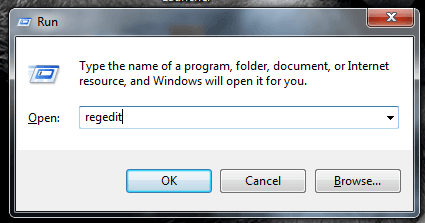
- Wenn es sich öffnet, besuchen Sie das folgende Verzeichnis, indem Sie auf die Elemente in der linken Seitenleiste klicken.
HKEY_LOCAL_MACHINE \ Software \ Microsoft \ Windows \ Currentversion \ Authentifizierung \ Logonui \ Hintergrund - Wenn Sie einen Eintrag namens sehen Oembackground Überspringen Sie im rechten Bereich, um den Schritt darunter zu bearbeiten, der es bearbeitet. Andernfalls klicken Sie mit der rechten Maustaste in den leeren Bereich, wählen Sie Neu, und wähle DWORD (32-Bit) Wert Um einen neuen Eintrag zu erstellen.
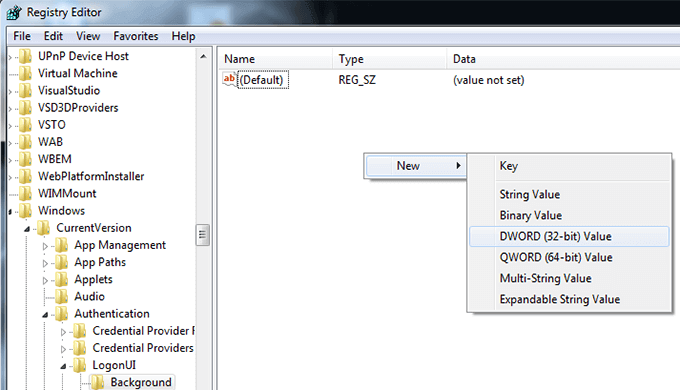
- Eingeben Oembackground als Name des Eintrags und Presse Eingeben.
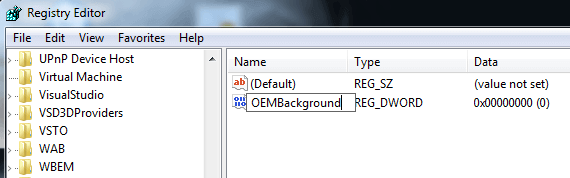
- Doppelklicken Sie auf den Eintrag und Sie sollten in der Lage sein, ihn zu bearbeiten. Ändern Sie im Bearbeitungsfeld den vorhandenen Wert der Messwert Feld zu 1 und klicken Sie auf OK.
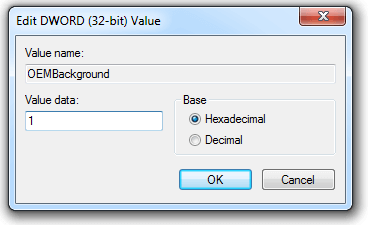
- Beenden Sie den Registrierungsredakteur, da Sie ihn nicht mehr benötigen.
Verwenden Sie den lokalen Gruppenrichtlinien -Editor, um Windows 7 -Anmeldebildschirm Hintergrundänderungen zu aktivieren
Bestimmte Ausgaben des Windows 7 -Betriebssystems werden mit dem lokalen Gruppenrichtlinienredakteur erstellt. Sie können viele Einstellungen und Werte Ihres Computers auf eine viel einfachere Weise ändern als ein Registrierungseditor. Dies beinhaltet auch die Möglichkeit, den Windows 7 -Anmeldebildschirm zu ändern.
Wenn Sie Zugriff auf das Tool haben, können Sie es als Folgendes verwenden, um die Option des Hintergrundbildes zu aktivieren.
- Drücken Sie die Windows + r gleichzeitig Tasten, eingeben gpedit.MSC in der Box und drücken Sie Eingeben.
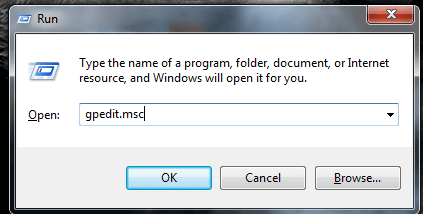
- Erweitern Sie beim Starten die Verzeichnisse links und navigieren Sie zum folgenden Weg.
Computerkonfiguration \ Administrative Vorlagen \ System \ Logon - Sobald Sie dort sind, werden Sie eine Option finden, die steht Verwenden Sie immer einen benutzerdefinierten Anmeldintergrund auf der rechten Seite. Sie möchten diese Option zum Öffnen doppelklicken.
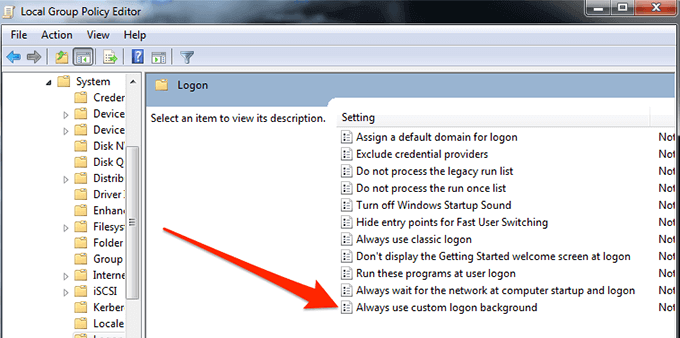
- Wenn die Option geöffnet wird, wählen Sie Ermöglicht oben, um es zu aktivieren. Klicken Sie dann auf die Anwenden Taste gefolgt von OK unten, um Ihre Änderungen zu speichern.
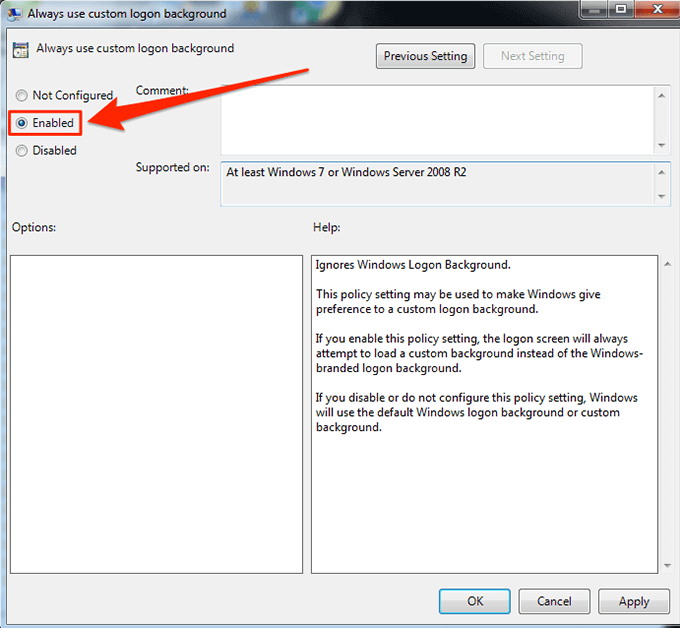
- Beenden Sie das Tool, wenn Sie fertig sind.
Festlegen eines neuen Bildes als Anmeldebildschirm Hintergrund
Hier kommt der Teil des Verfahrens, dem Sie tatsächlich mögen werden. Nachdem Sie die Option aktiviert haben, mit der Sie Ihr Windows 7 -Hintergrundbild im Windows 7 ändern können, wählen Sie ein Bild, das als Hintergrund verwendet werden soll.
Windows bietet Ihnen die Flexibilität, nahezu jedes Bild als Hintergrund zu verwenden. Sie können einen von Ihrem Computer aus auswählen, Ihren Favoriten aus dem Internet herunterladen oder Ihren Freund bitten, ihre zu Ihnen zu senden. Stellen Sie einfach sicher, dass das Bild weniger als 256 KB groß ist und im JPG.
Anschließend müssen Sie das Bild in einem bestimmten Ordner platzieren, damit Windows es als Anmeldebildschirm -Hintergrundbild erkennt und es angemessen verwendet.
- Klicken Sie mit der rechten Maustaste auf Ihr Bild und wählen Sie Umbenennen.
- Eingeben Hintergrunddefault als Name des Bildes. Das ist ein Muss. Kopieren Sie dann das Bild.
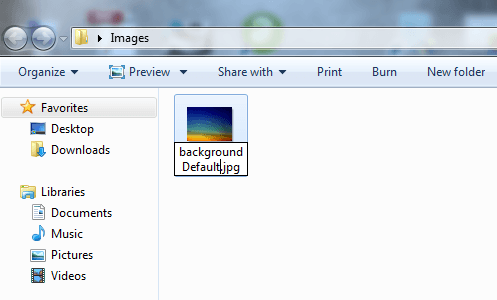
- Öffnen Sie ein Datei -Explorer -Fenster und navigieren Sie zum folgenden Pfad.
C: \ Windows \ System32 \ oobe - Erstellen Sie einen neuen Ordner mit dem Namen die Info. Erstellen Sie dann einen neuen Ordner darin und nennen Sie ihn Hintergrund.
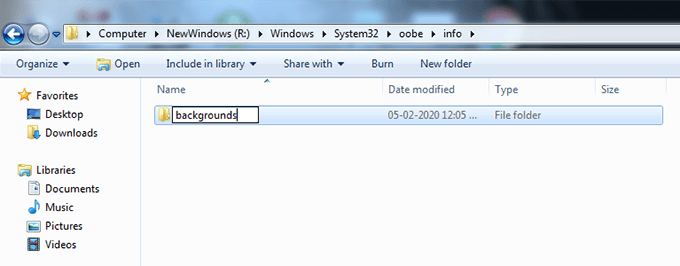
- Öffne das Hintergrund Ordner, klicken Sie mit der rechten Maustaste auf irgendwo leer und wählen Sie Paste. Ihr gewähltes Hintergrundbild wird hier kopiert.
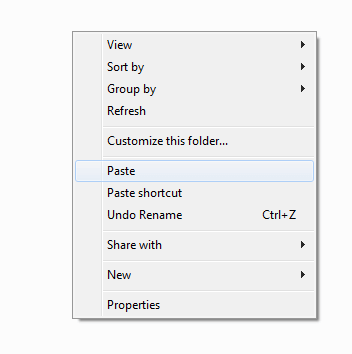
Das ist alles dazu.
Von nun an sehen Sie Ihr ausgewähltes Bild als Hintergrund auf Ihrem Windows 7 -Anmeldebildschirm.
Verwenden einer App von Drittanbietern, um den Anmeldehintergrund in Windows 7 zu ändern
Jemand, der noch nie einen Registrierungsredakteur oder den lokalen Gruppenrichtlinienredakteur verwendet hat. Es ist völlig verständlich und es gibt tatsächlich eine einfachere Möglichkeit, das Bildschirmbildschirm des Windows 7 -Anmeldes zu ändern, ohne diese Tools zu basteln.
Es gibt eine kostenlose App namens Windows 7 -Anmeldungshintergrundveränderer, mit der Sie Ihr aktuelles Hintergrundbild auf alles ändern können, was Sie mit dem Klicken auf eine Schaltfläche möchten. Im Grunde müssen Sie nur Ihr neues Bild als Hintergrund auswählen und auf Ihr System anwenden.
- Gehen Sie zur Website von Windows 7 -Anmeldung von Hintergrundwechslerin und laden Sie die App auf Ihren Computer herunter.
- Extrahieren Sie das App-Archiv und doppelklicken Sie auf die ausführbare Datei, um es zu starten.
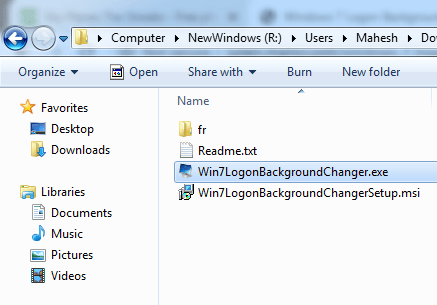
- Sie sehen mehrere Bilder, die Sie beim Start als Hintergrund verwenden können. Wählen Sie die aus, die Sie verwenden möchten, und klicken Sie auf Anwenden oben.
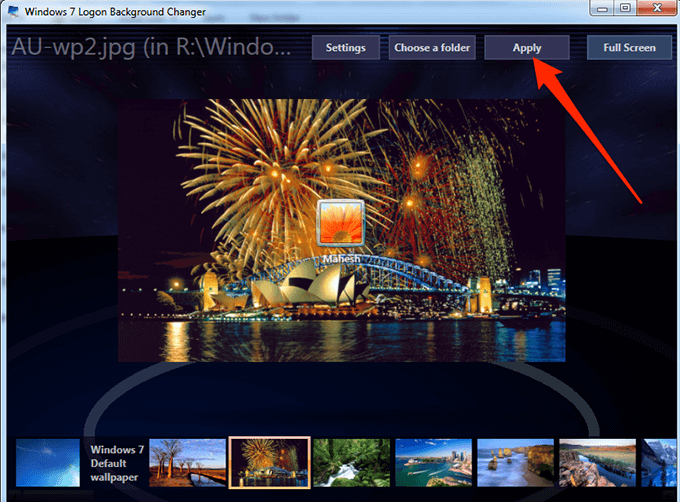
- Wenn Sie ein benutzerdefiniertes Bild verwenden möchten, klicken Sie auf Wählen Sie einen Ordner Oben und wählen Sie den Ordner mit Ihrem Bild aus.
Es ist gut, einen Hintergrund ersetzen zu können, den Sie nicht mit etwas mögen, das Ihnen gefällt. Lassen Sie uns wissen, was Sie dazu gebracht haben, Ihren Hintergrund in den Kommentaren unten zu ändern.

